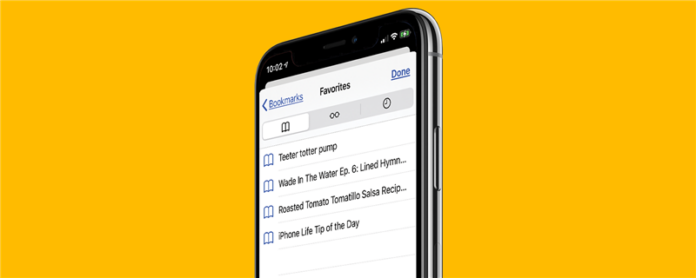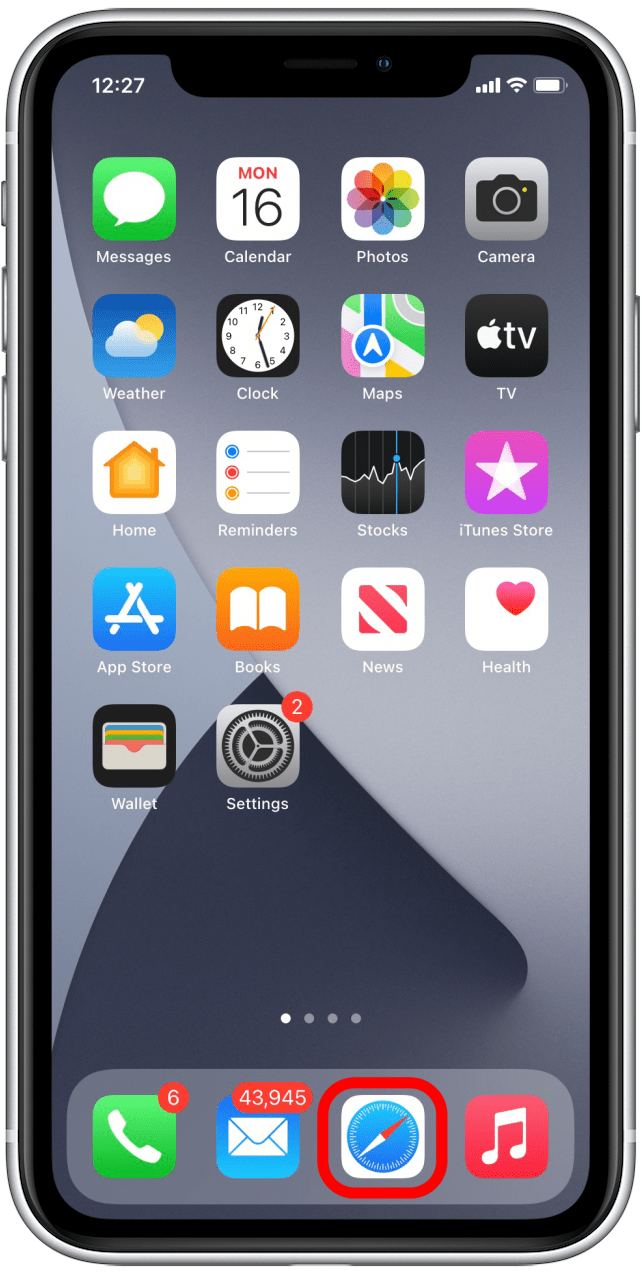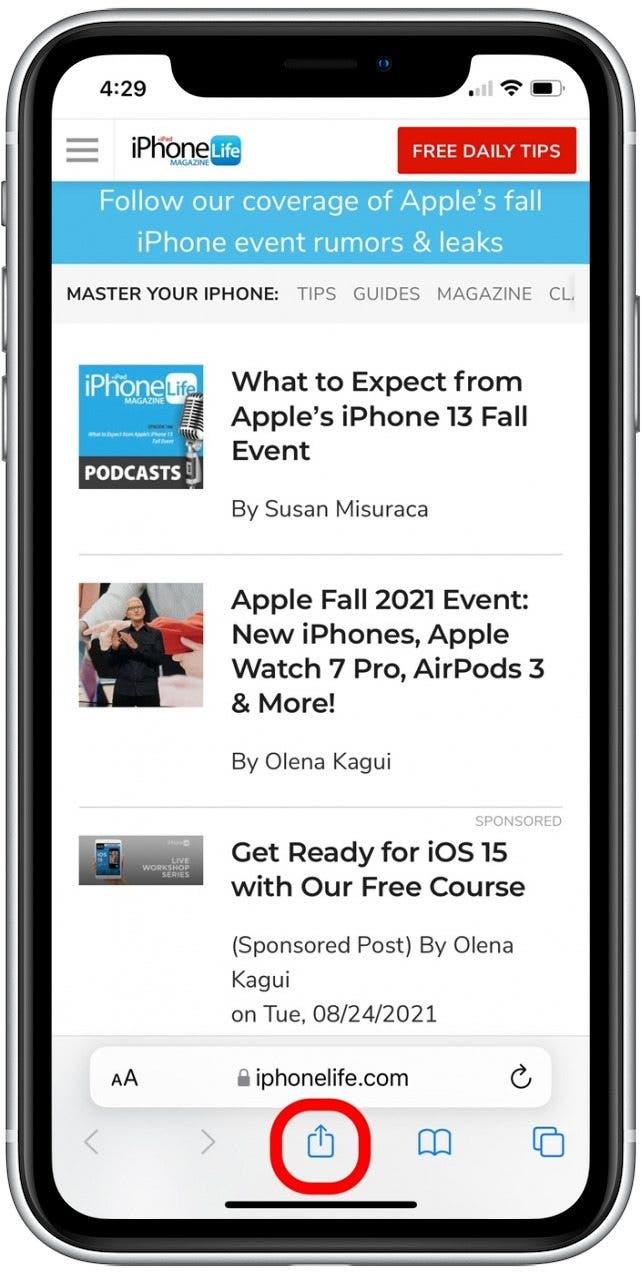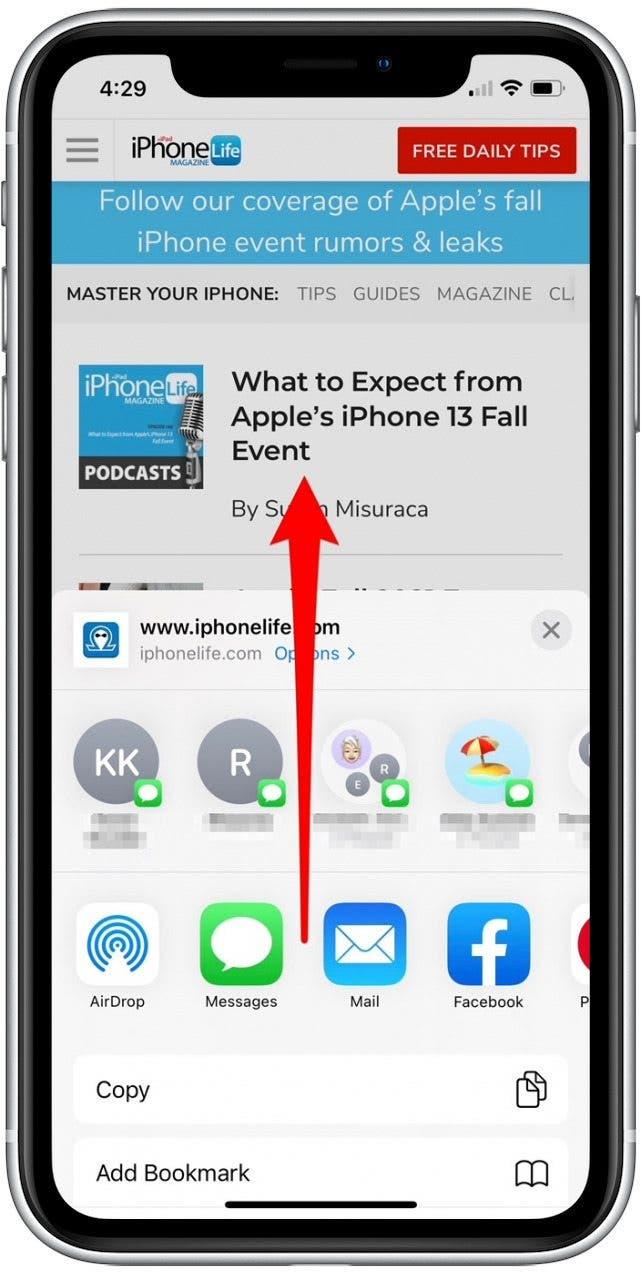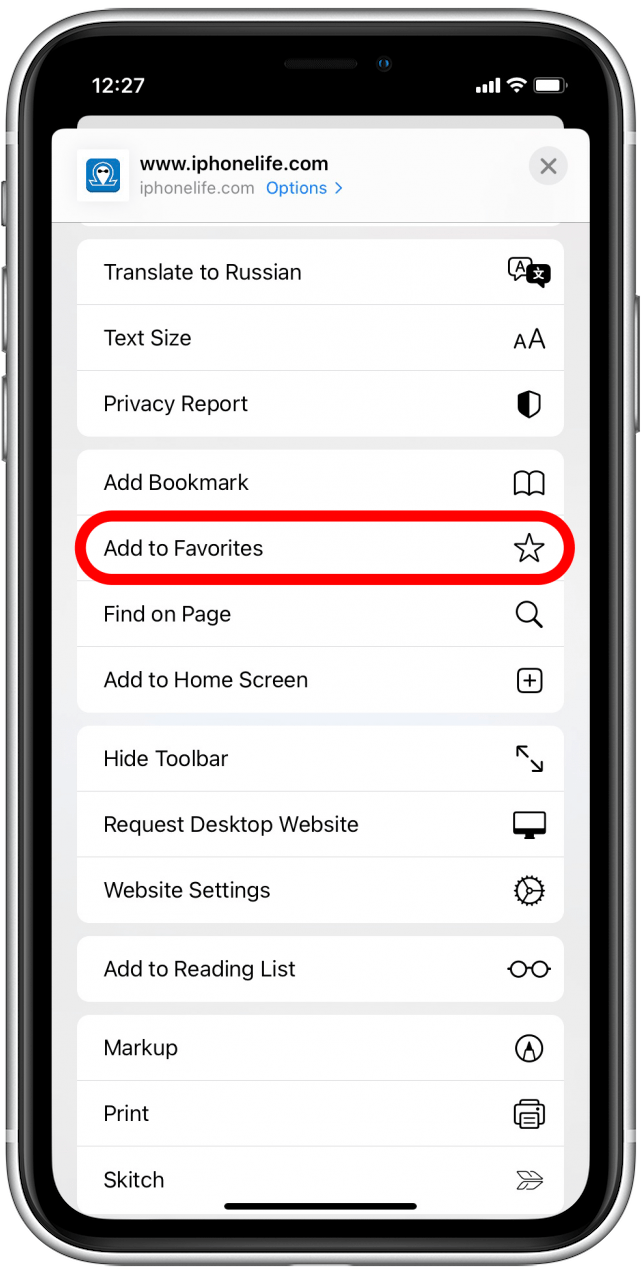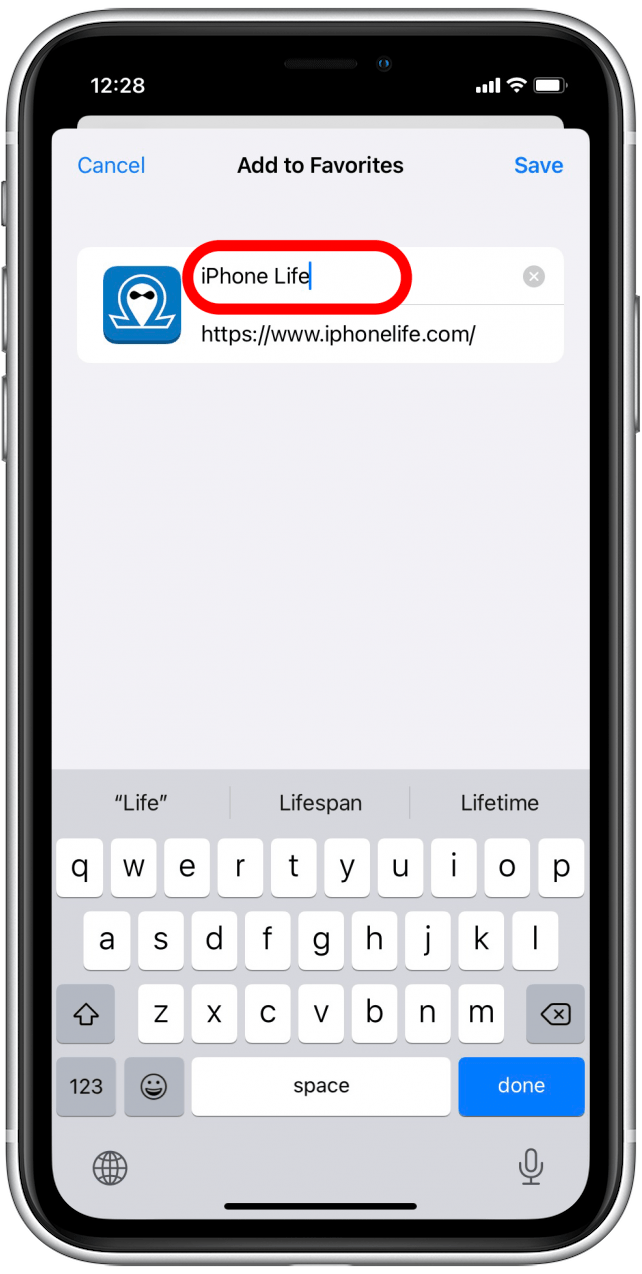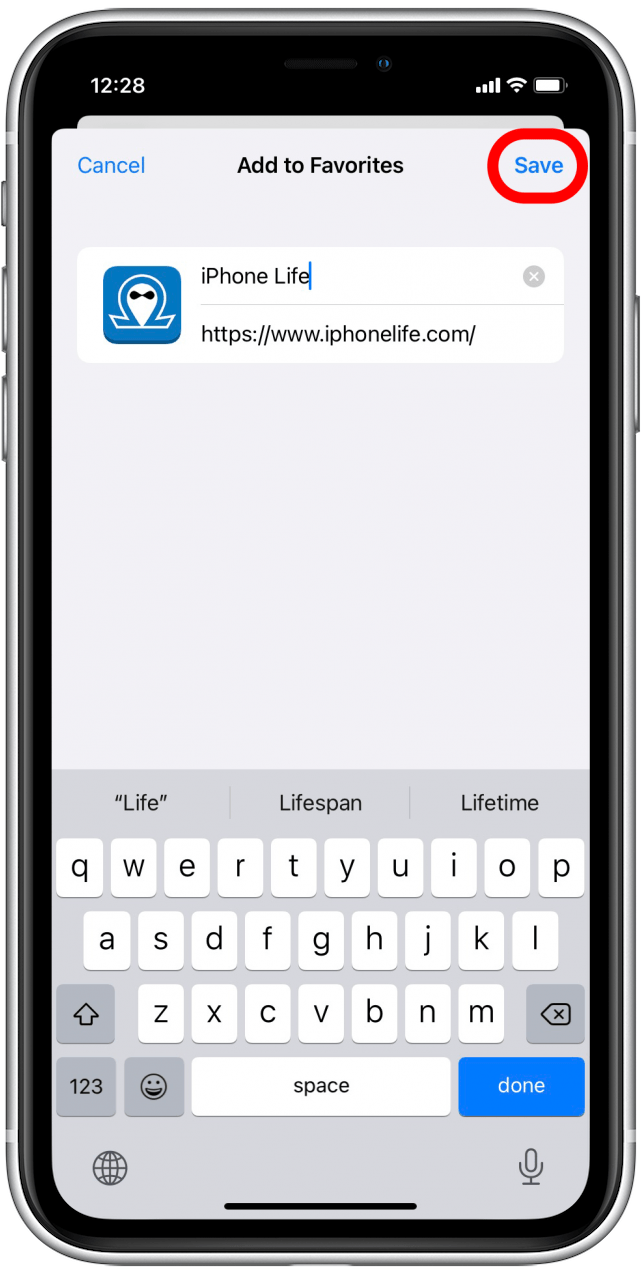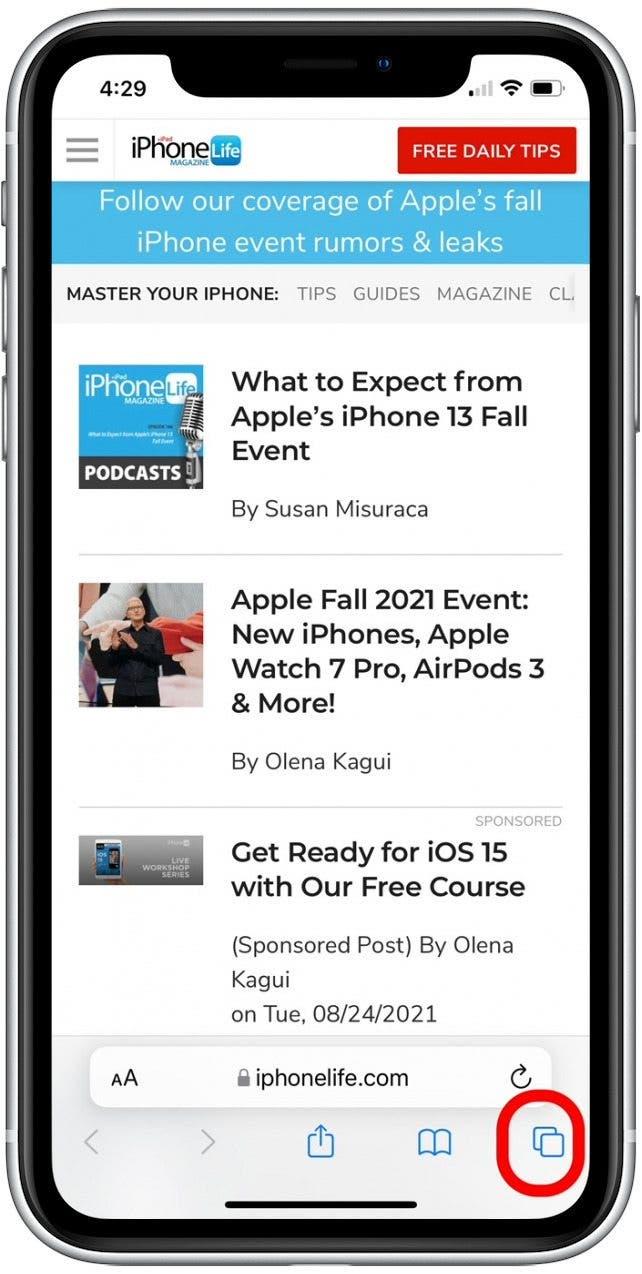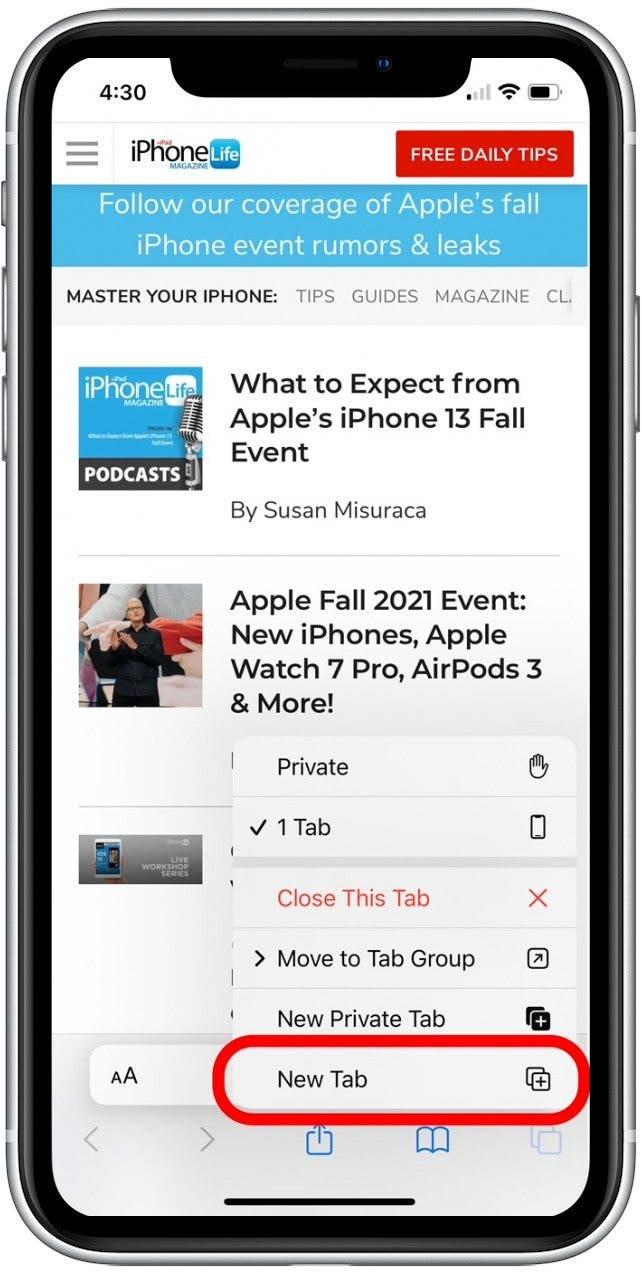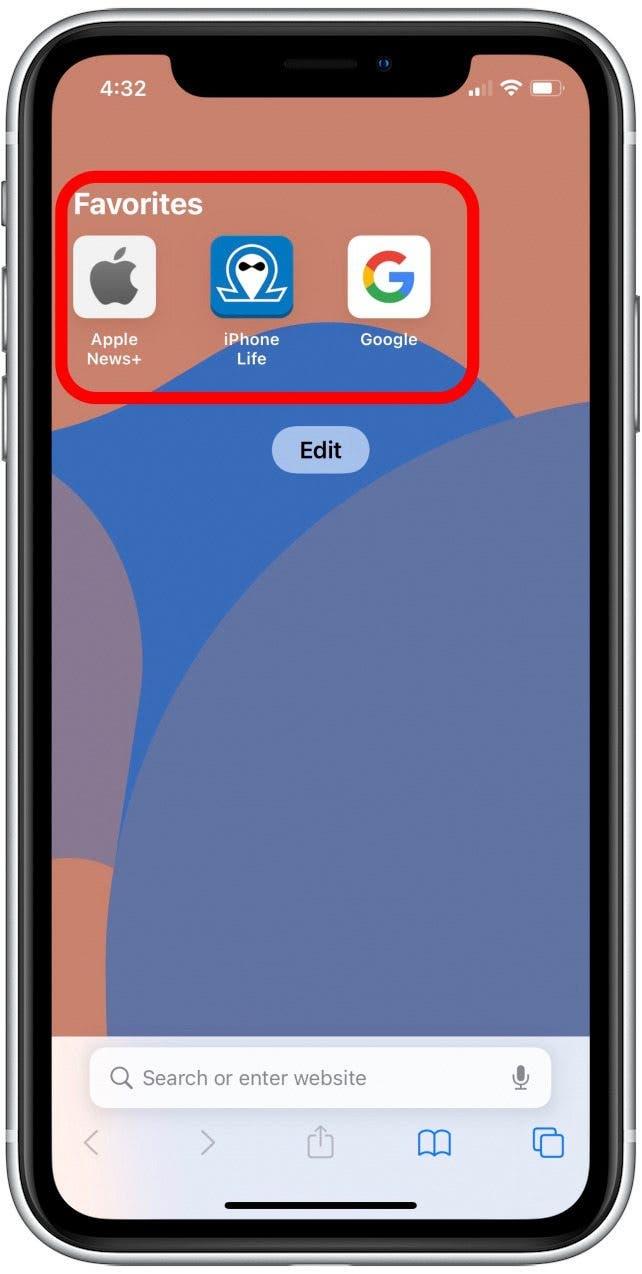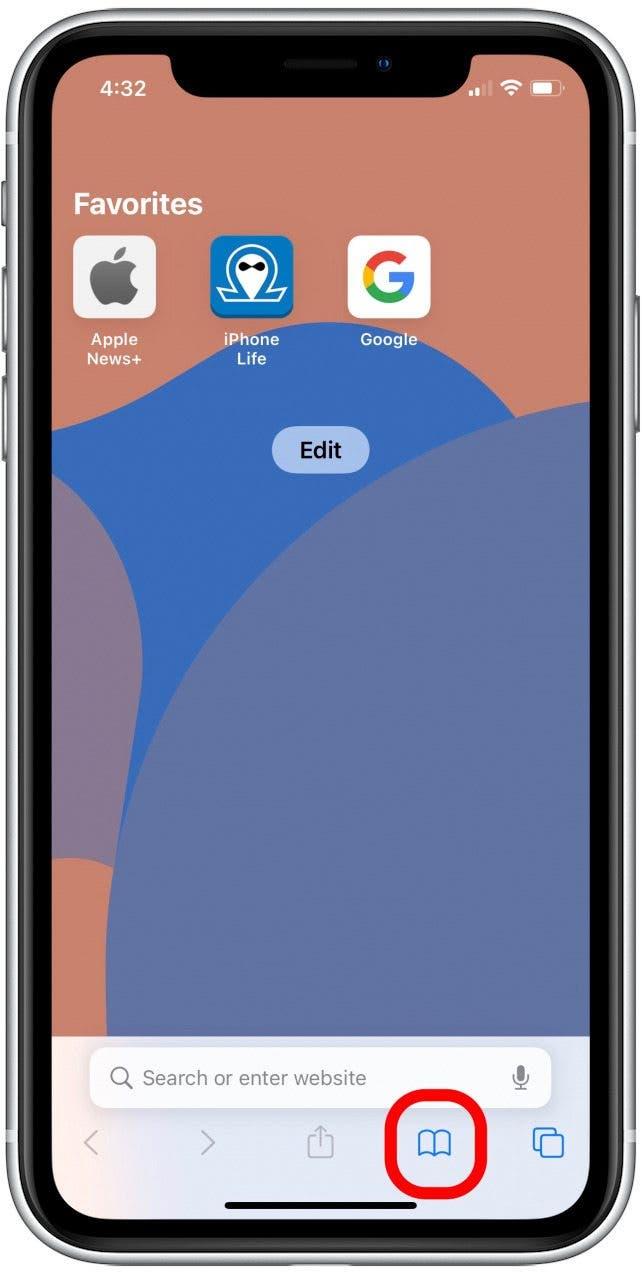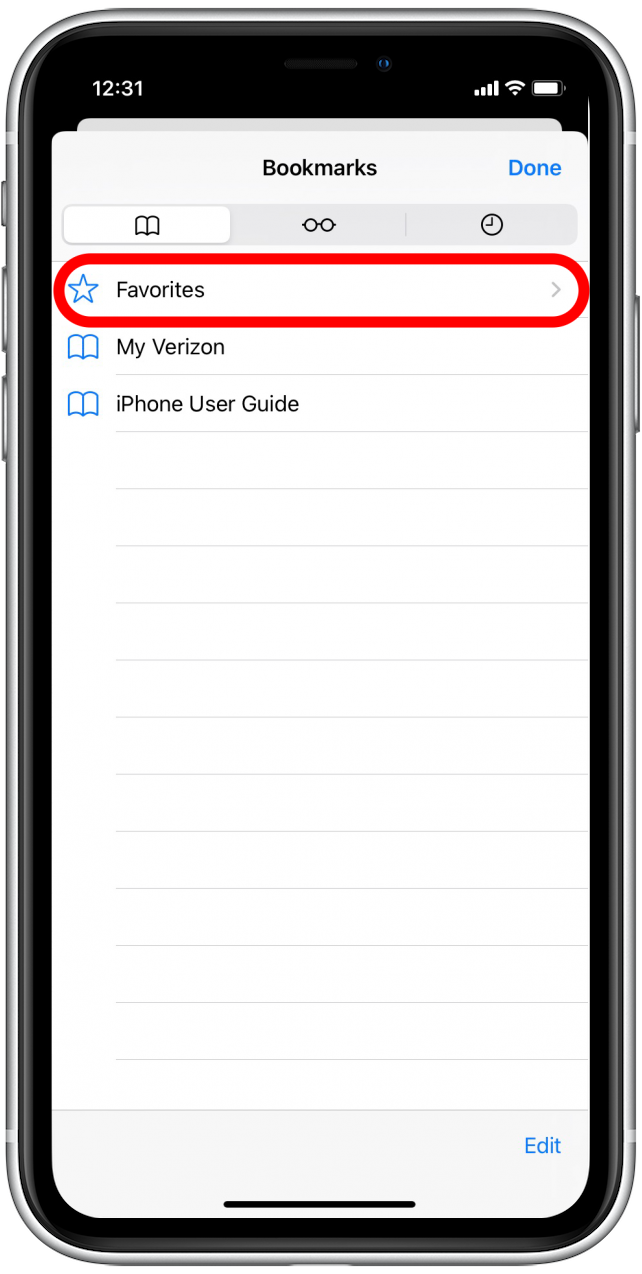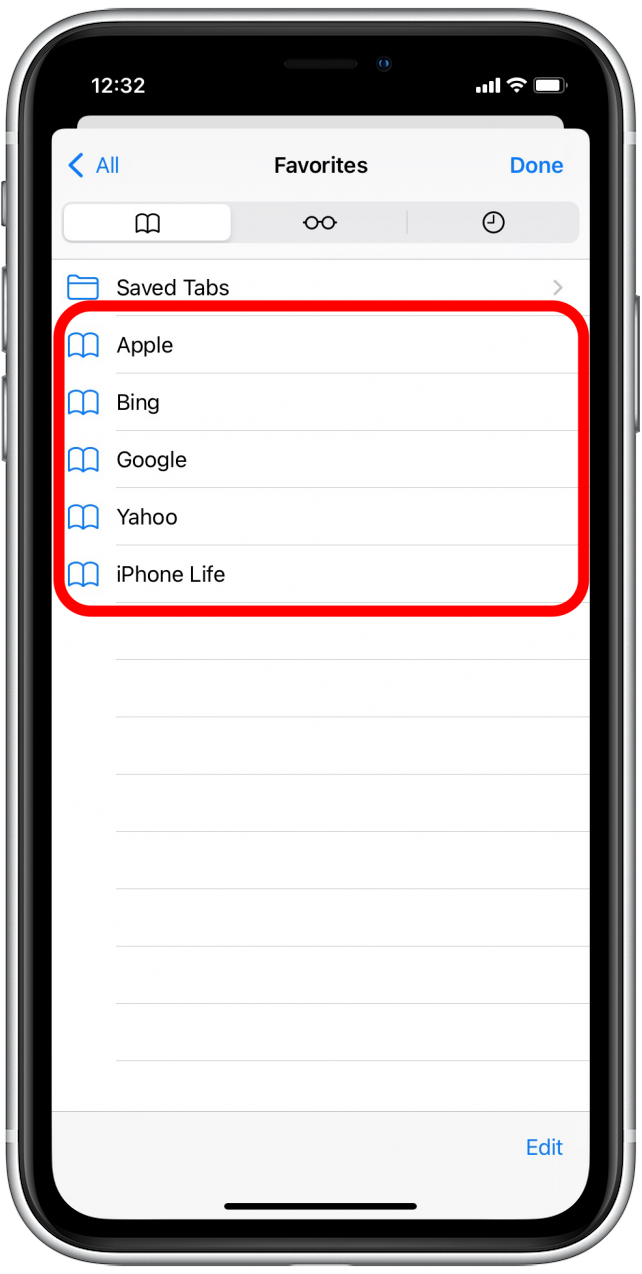Pokud máte oblíbené stránky a weby, které často navštěvujete, má smysl je přidat do oblíbených v prohlížeči Safari. Tímto způsobem se k nim budete moci vrátit pomocí několika klepnutí prstem, namísto zadávání adresy URL nebo hledání na webu pokaždé, když na ně budete chtít odkazovat. Pojďme se naučit, jak uložit Oblíbená videa v Safari a jak najít své oblíbené položky Safari.
Související: Jak zanechat skupinový text na vašem iPhonu< /strong>
Proč si zamilujete tento tip:
- Mějte své nejdůležitější záložky Safari na jednom místě.
- Snadno najděte své nejčastěji navštěvované stránky tím, že je označíte jako oblíbené v Safari.
- Prohlédněte si své oblíbené položky na domovské stránce Safari.
Jak přidat oblíbené do Safari na vašem iPhonu nebo iPadu
Už jsme si prošli, jak používat návrhy vyhledávání v Safari a Chrome a jak používat režim čtečky v Safari. Další skvělé tipy pro navigaci Safari najdete v našem bezplatném Tipu dne. Nyní se podívejme na to, jak přidat oblíbené položky do Safari.
Existuje několik způsobů, jak uložit stránky z prohlížeče Safari pro budoucí použití. Ukázali jsme vám, jak ukládat články a stránky do seznam četby, abyste je mohli číst online nebo offline, a jak vytvořit složky záložek v Safari. Nyní si projdeme, jak přidat oblíbené položky do vašeho iPhone, abyste mohli snadno navštěvovat své oblíbené stránky.
Poznámka: Když si stránku uložíte do záložek na svém iPhonu nebo iPadu, stránka se automaticky uloží do Oblíbených, ale ne každá stránka, kterou si chci přidat do záložek, je ve skutečnosti jednou z mých oblíbených stránek nebo stránek. Mým řešením je uspořádat své běžné záložky do složek záložek podle kategorií a uložit Oblíbené pro mé nejčastěji navštěvované stránky a weby.
- Otevřete na svém iPhonu nebo iPadu aplikaci Safari.

- Přejděte na web nebo stránku, kterou chcete přidat do oblíbených, a klepněte na ikonu Sdílet.

- Přejetím nahoru vyhledejte možnost Oblíbené.

- Klepněte na Přidat k oblíbeným položkám.

- Pokud chcete, můžete svou novou oblíbenou položku pojmenovat, abyste ji snadněji identifikovali.

- Klepněte na Uložit.

Jak najít oblíbené položky Safari na iPhonu nebo iPadu
Po přidání do seznamu oblíbených na vašem iPhonu nebo iPadu můžete tyto oblíbené najít následovně:
- Chcete-li najít své oblíbené položky, kdykoli je budete potřebovat, znovu otevřete aplikaci Safari.

- Klepněte a podržte ikonu karty.

- Klepněte na Nová karta.

- Tím se dostanete na úvodní stránku Safari. Své oblíbené položky uvidíte nahoře.

- Chcete-li zobrazit všechny oblíbené položky, klepněte na ikonu záložek.

- Klepněte na Oblíbené.

- Nyní uvidíte seznam všech vašich oblíbených. Klepněte na web nebo stránku, kterou chcete navštívit ze svých oblíbených položek Safari.

Dále se dozvíte, jak uložit všechny otevřené karty Safari najednou !